WebDAVをGoogle Driveと接続できますか?
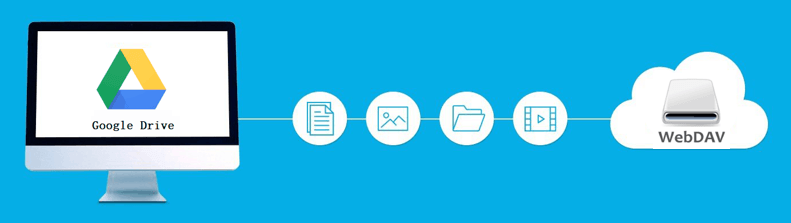
言わなくてもご存じと思いますが、Google Driveは、Googleにより提供され、世界で最も広く使われているクラウドストレージです。どんな形式のファイルでも保存が可能で、無料版でも15GBまでのデータを保存できます。共有と保存に加えて、ユーザーはGoogleドライブでドキュメント、スプレッドシート、プレゼンテーション、アンケートなどを編集することもできます。
一方、WebDAV (Web Distributed Authoring and Versioning)は、Webベースの分散オーサリングとバージョン管理の略で、ユーザーがリモートWebサーバー上のファイルを共同編集および管理できるHTTPプロトコルの拡張です。専用のソフトをインストールする事なく、複数のユーザーとファイルを共有、編集できることは、WebDAV最大のメリットです。
調べてみた結果、WebDAVはBoxとDropboxと接続できますが、 Googleドライブとの接続は提供していません。では、WebDAVとGoogle Driveこの二つのクラウドサービを接続するには、どうしたらよいですか?この質問を抱えているユーザーも少なくないでしょう。今は方法について説明します。
WebDAVとGoogle Driveを接続する方法
GoogleドライブとWebDAVをアクセスして、同期またはバックアップを作成するには、サードパーティのソフトウェアを借りるしかできません。そこで、最高のマルチクラウド管理ツールーMultCloudが登場しました。
MultCloudとは、複数のクラウドストレージを1箇所で統合管理でき、クラウド間でデータの転送、同期などを行えるサービスです。今は、Dropbox、Flickr、Amazon S3、Box、OneDrive、FTP/SFTP、MEGAなど30個以上の主流クラウドをサポートします。MultCloudを利用することで、GoogleドライブとWebDAVを簡単に接続し、クラウド間のデータ転送、同期またはバックアップも可能です。
WebDAVからGoogle Driveへの接続を作成する方法が分からない場合、次の手順に従って答えを見つけることができます。
ステップ1.アカウントを作成
MultCloudを利用するには、まずアカウントを作成する必要があります。

ヒント:アカウントを作成したくない場合は、「仮アカウントで試用」をクリックして、メールアドレスやパスワードなどを入力せずに一時的なアカウントを取得できます。また、Googleアカウント、Facebookアカウントで直接ログインすることもできます。
ステップ2.WebDavとGoogle DriveをMultCloudに追加
MultCloudに登録したら、インターフェース画面の左側にある「クラウドを追加」を選択し、WebDavとGoogle Driveをそれぞれ選択し、指示に従ってアップウィンドウでユーザー名やパスワードを入力して、アカウントをMultCloudに追加します。
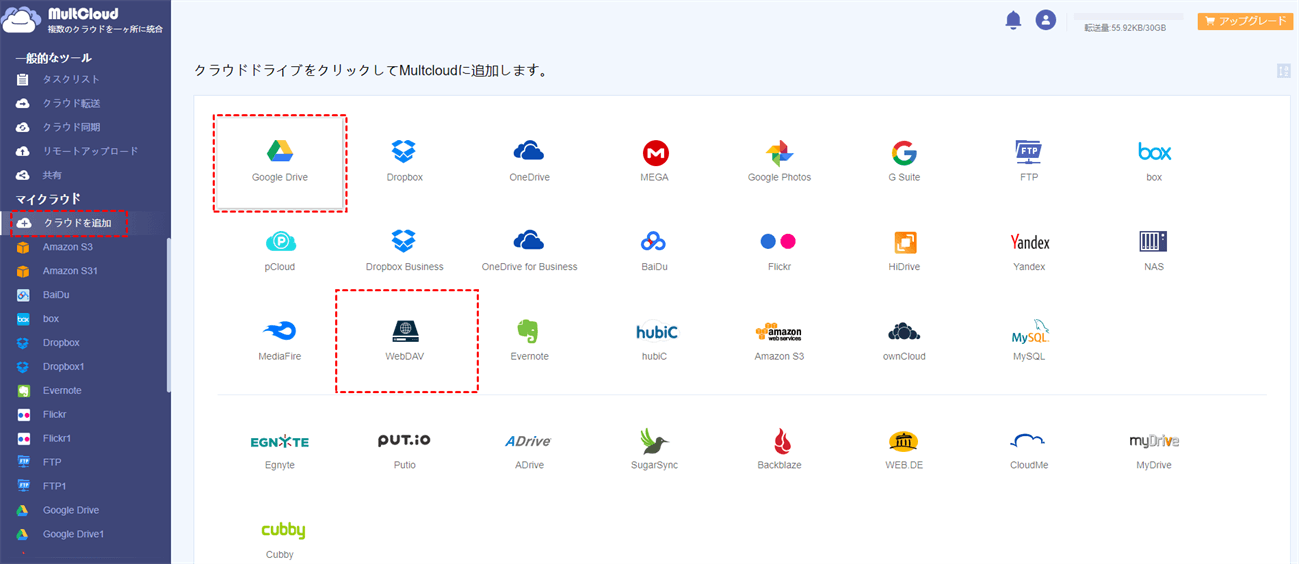
注:MultCloudは追加するアカウント数に制限がないですが、一度に追加できるアカウントは一つだけです。複数のクラウドアカウントを追加場合は、追加手順を繰り返してください。
ステップ3.追加したアカウントを確認
クラウドアカウントを追加完了したら、MultCloudのインターフェースの左側でアカウントが表示されます。それで、WebDAVとGoogle Driveを接続できるようになりました。
MultCloud経由でWebDAVとGoogle Driveを統合管理
上記の述べた通り、MultCloudは複数のクラウドストレージを統合管理でき、「クラウド転送」、「クラウド同期」、「リモートアップロード」などの機能を備えています。
「クラウド転送」機能を利用する
「クラウド転送」を利用することで、WebDAVのすべてのデータをGoogle Driveに素早く移行できます。一部のデータだけを移動したい場合は、クラウドにあるフォルダを選択して移動できます。もちろん、逆に、Google DriveからWebDAVに移行することもできます。
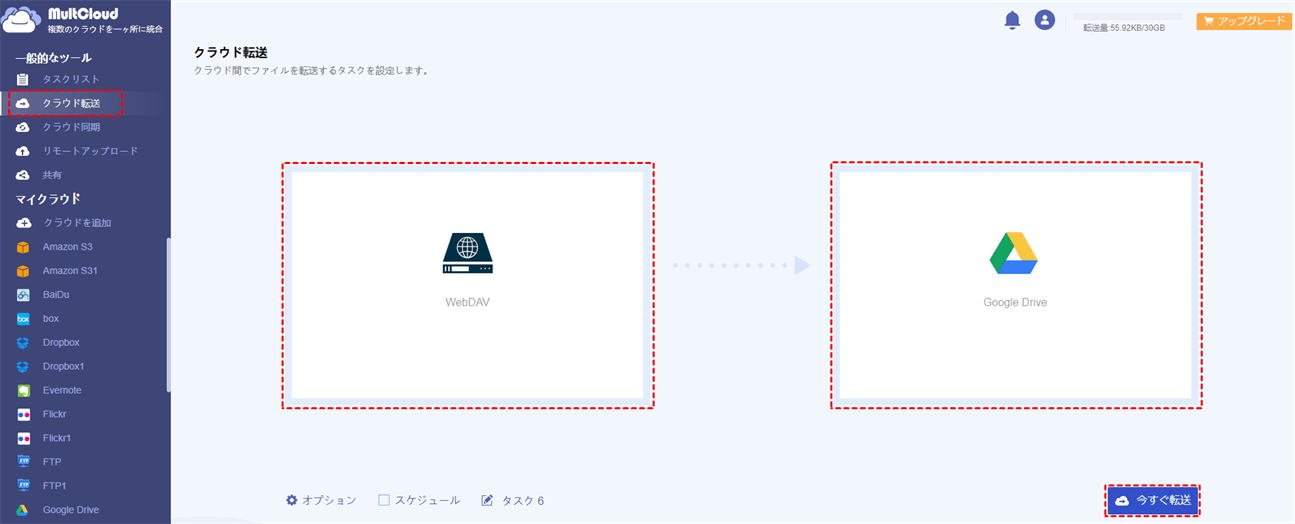
「クラウド同期」機能を利用する
「クラウド同期」を利用することで、WebDAVのすべてのデータをGoogle Driveに素早く同期できます。一部のデータだけを同期したい場合は、クラウドにあるフォルダを選択して同期できます。「クラウド同期」は、双方向機能もサポートし、この二つのクラウドのデータを常に同じようにすることができます。
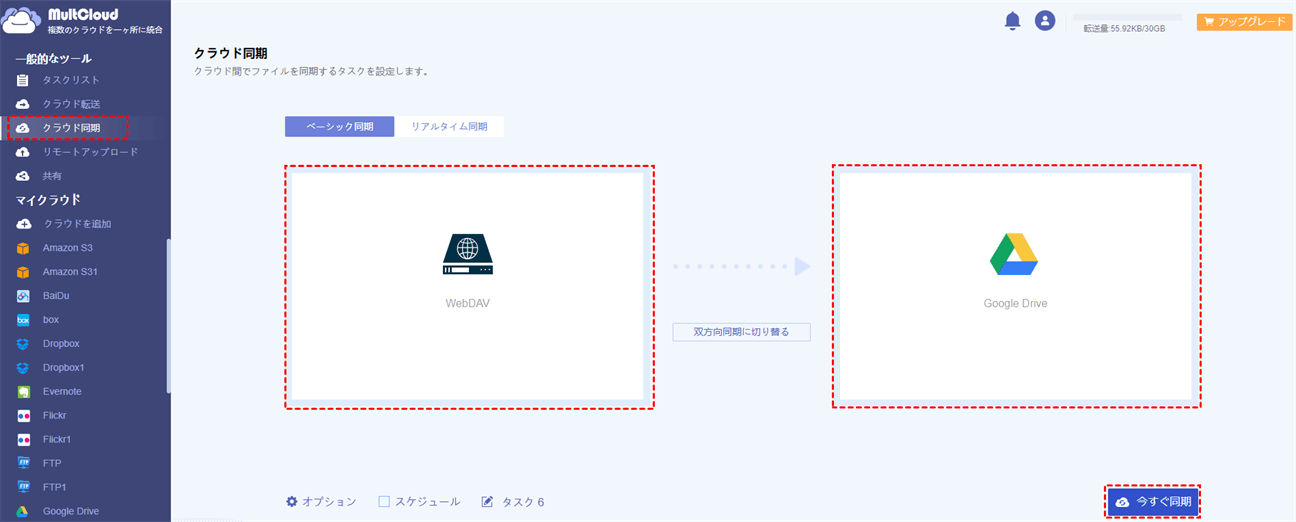
「リモートアップロード」機能を利用する
「リモートアップロード」機能を使用することで、普通のファイルやフォルダのほかに、トレントファイル、URLをGoogleドライブにリモートアップロードすることもできます。ウェブコンテンツを保存したい場合は、ぜひこの機能を利用してください。
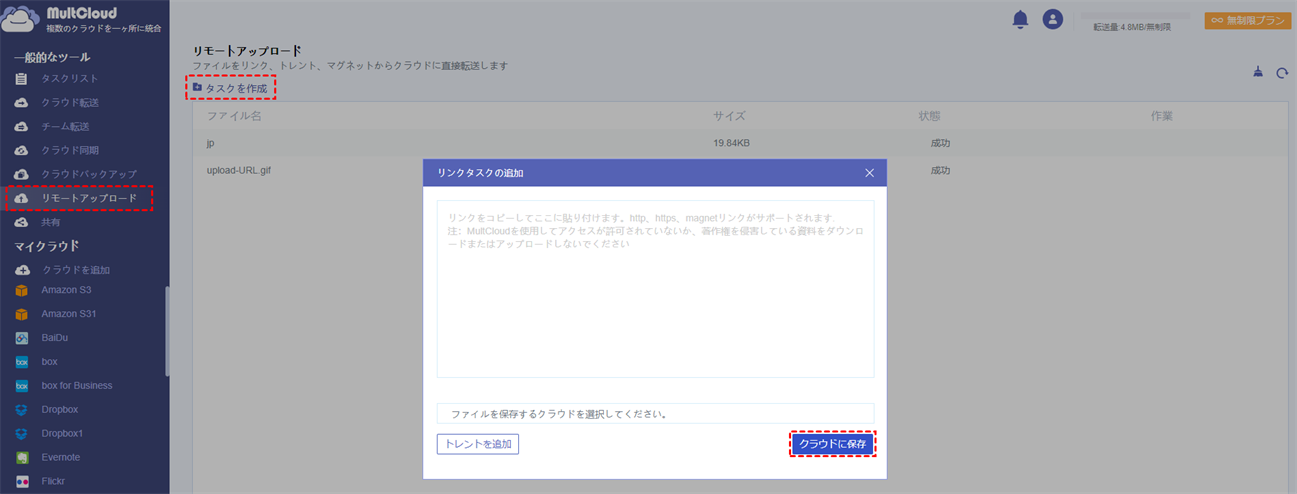
コンテキストメニューを利用する
コンテキストメニューでWebDAVとGoogle drive間でファイルをプレビュー、ダウンロード、コピー、共有、削除することができます。
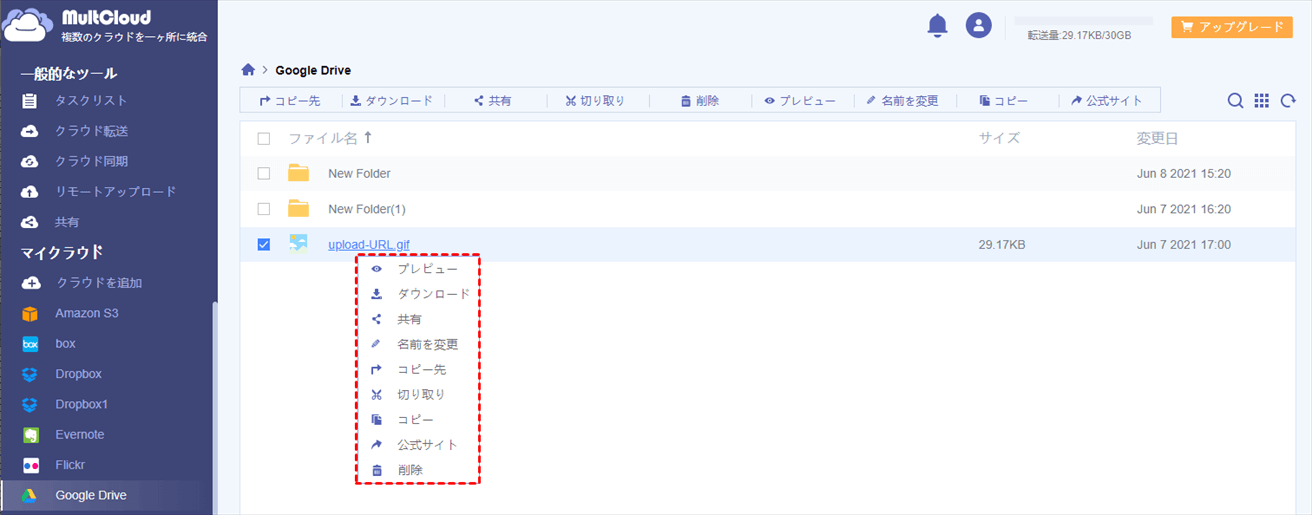
あとがき
上記の述べたように、MultCloud経由でWebDAVからGoogle Driveに簡単に接続できます。WebDAVとGoogle Driveの間のデータ転送、同期、バックアップも素早くできます。
また、MultCloudはクラウド間で検索する機能をも提供します。もし、複数のクラウドの中に、特定のファイルを探したいなら、この機能は必ず役立ちます。よりクラウド生活を楽にしたいなら、ぜひMultCloudを試してくださいね!
MultCloudがサポートするクラウド
-
Google Drive
-
Google Workspace
-
OneDrive
-
OneDrive for Business
-
SharePoint
-
Dropbox
-
Dropbox Business
-
MEGA
-
Google Photos
-
iCloud Photos
-
FTP
-
box
-
box for Business
-
pCloud
-
Baidu
-
Flickr
-
HiDrive
-
Yandex
-
NAS
-
WebDAV
-
MediaFire
-
iCloud Drive
-
WEB.DE
-
Evernote
-
Amazon S3
-
Wasabi
-
ownCloud
-
MySQL
-
Egnyte
-
Putio
-
ADrive
-
SugarSync
-
Backblaze
-
CloudMe
-
MyDrive
-
Cubby
